من أجل تسهيل التفاعل مع عملاء متجرك أو العملاء المحتملين، نوفّر لك في منصة YouCan، إمكانية إنشاء قائمة عملاء شاملة، قابلة للتغيير والتعديل في أي وقت، لتسهيل معاملاتك.
في قسم "كل العملاء" على لوحة التحكم لديك، ستلاحظ أن واجهة هذا القسم، تعرض لك قائمة بجميع العملاء الذين قاموا بالشراء من متجرك فعليا، مع إظهار اسم العميل ورقم هاتفه وتاريخ إنشاء طلبيته، بالإضافة إلى إمكانية تغيير أو تحديث معلوماته، أو حذفه حتى.
وبالتالي بمقدورك هنا، الاطلاع على تفاصيل أي عميل في حال دعت الضرورة للاتصال به، أو مراسلته من أجل إخطاره أو طلب المزيد من التفاصيل حول طلبيته، أو لأي سبب آخر.
إذا كنت تريد الوصول بسرعة إلى عميل محدّد ضمن القائمة المتوفّرة لديك، فيكفي أن تقوم بإدخال اسم العميل أو رقم الهاتف أو عنوان البريد الإلكتروني في شريط البحث، وسيتم عرض جميع التفاصيل المدرجة عن هذا العميل.
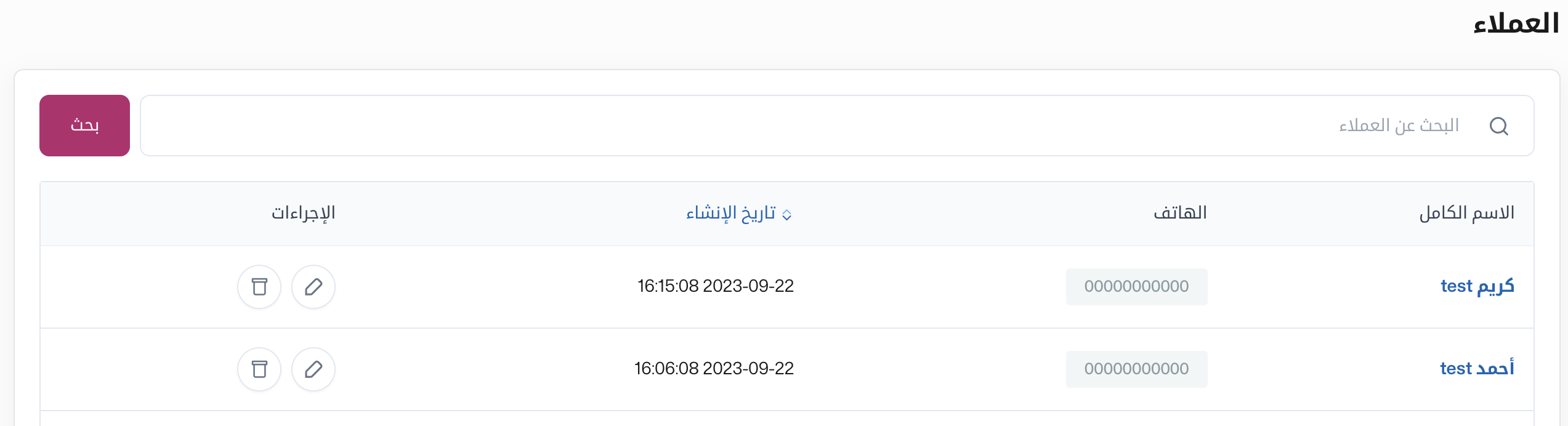
إذا كنت ترغب في إضافة معلومات أو تعديل بيانات عميل معين، يمكنك ذلك عن طريق النقر على اسم العميل أو استخدام خيار "تحرير العميل" المتاح في خانة كل عميل على حدة في عمود الإجراءات، بجانب زر حذف العميل.
إضافة عميل جديد
قد تفكّر في إضافة عميل جديد إلى قائمة عملائك قبل الخروج من هذا القسم، وبالتالي، يمكنك تنفيذ هذا الأمر بكل سهولة من خلال الضغط على زر "أضف عميلا" تجده أسفل الصفحة.
سينقلك هذا الزر إلى صفحة جديدة، حيث ستتمكن هناك من إدخال المعلومات المتوفرة لديك عن العميل المعني (الاسم الشخصي للعميل، الاسم العائلي، البريد الإلكتروني، بلد العميل، المنطقة، المدينة، رقم الهاتف، وخانة لتدوين ملاحظة إذا كنت ترغب في إضافة بعض الملاحظات حول عميلك).
عنوان العميل
في نفس صفحة "إنشاء العميل"، ستجد قسمًا آخر مخصص لإضافة عناوين العملاء. عند الضغط على زر (+ عنوان جديد) هناك، يمكنك إضافة مزيد من التفاصيل حول عنوان العميل، وتفعيله أو تعطيله أو حذفه.
وعند الانتهاء من هذا الجزء، اضغط على حفظ، لحفظ أي تغييرات أو معلومات مضافة.
التصدير
سيساعدك هذا الخيار على تصدير العميل بمعلوماته كملف خارجي، ما عليك سوى الضغط على "تصدير"، وستظهر لك صفحة يمكنك عبرها القيام "بفلترة" العملاء حسب التاريخ: (يمكنك التصفية حسب التاريخ من ... إلى ...)، بعد ذلك يمكنك سحب العناصر التي تريدها من خانة الحقول المتاحة إلى خانة الحقول المختارة بكل سهولة، (يمكنك اختيار ما تشاء من معلومات العميل حسب الحاجة).
في المقال الموالي، تجد توضيحات أكثر تفصيلا عن كيفية إضافة عميل جديد: